本Photoshop教程是关于时尚女性主题的视觉设计,在通道使用"添加杂色"制作出选取,大量使用形状图层绘制形状,形状间的叠加产生层次感,配合图层蒙版来制作整体的画面。希望能给网友带来帮助!
本Photoshop教程是一例时尚女性主题的视觉设计,在通道使用"添加杂色"制作出选取,大量使用形状图层绘制形状,形状间的叠加产生层次感,配合图层蒙版来制作整体的画面。结合椭圆工具、形状图层及变换功能,制作一个多层次的圆形图像;使用钢笔工具绘制各种艺术图形;利用自定义形状工具绘制装饰图形;利用"渐变叠加"及"描边"等图层样式,对图像进行细节的调整处理。先看看效果图:

最终效果
1、新建一个文件,并设置其对话框如图1,单击"确定"命令按钮退出对话框,设置前景色的颜色值为#fcf0f4,按Alt+Delete组合键用前景色填充图层。
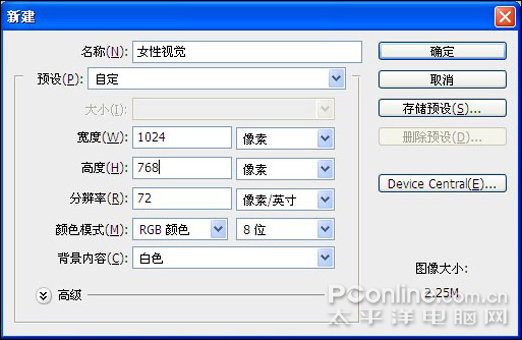
图1
注意:下面将通过在通道中进行调整来为图像的底色添加一些杂色,使画布具有纹理,从而更加丰富。
2、切换到"通道"调板,新建一个通道得到"Alpha 1",按D键将前景色和背景色恢复为默认的黑白色,选择"滤镜"|"杂色"|"添加杂色"命令,并设置其对话框如图2所示,单击"确定"命令按钮退出对话框,得到如图3所示。
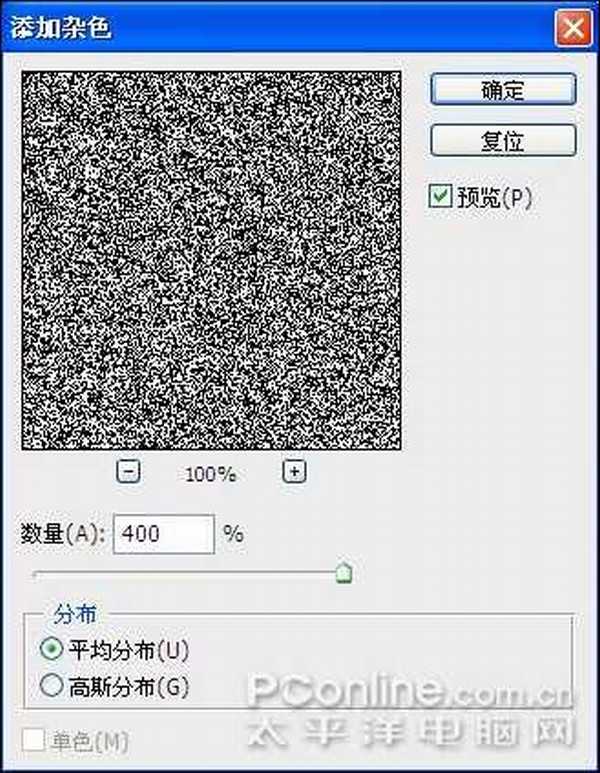
图2
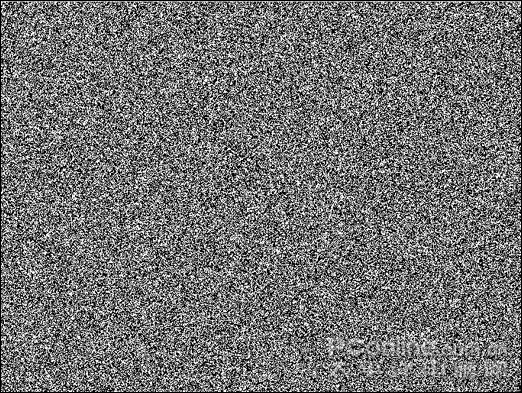
图3
上一页12 3 4 5 6 下一页 阅读全文
本Photoshop教程是一例时尚女性主题的视觉设计,在通道使用"添加杂色"制作出选取,大量使用形状图层绘制形状,形状间的叠加产生层次感,配合图层蒙版来制作整体的画面。结合椭圆工具、形状图层及变换功能,制作一个多层次的圆形图像;使用钢笔工具绘制各种艺术图形;利用自定义形状工具绘制装饰图形;利用"渐变叠加"及"描边"等图层样式,对图像进行细节的调整处理。先看看效果图:

最终效果
1、新建一个文件,并设置其对话框如图1,单击"确定"命令按钮退出对话框,设置前景色的颜色值为#fcf0f4,按Alt+Delete组合键用前景色填充图层。
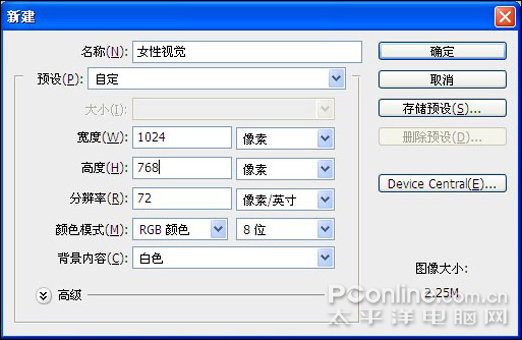
图1
注意:下面将通过在通道中进行调整来为图像的底色添加一些杂色,使画布具有纹理,从而更加丰富。
2、切换到"通道"调板,新建一个通道得到"Alpha 1",按D键将前景色和背景色恢复为默认的黑白色,选择"滤镜"|"杂色"|"添加杂色"命令,并设置其对话框如图2所示,单击"确定"命令按钮退出对话框,得到如图3所示。
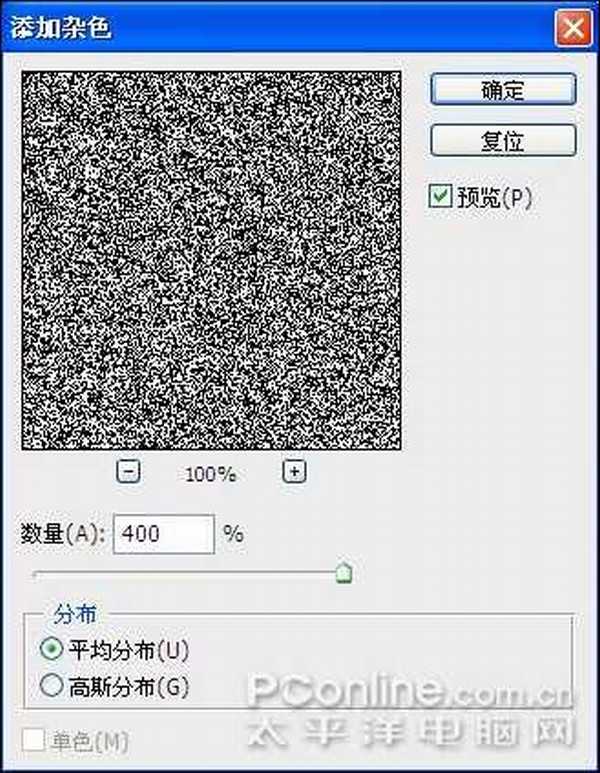
图2
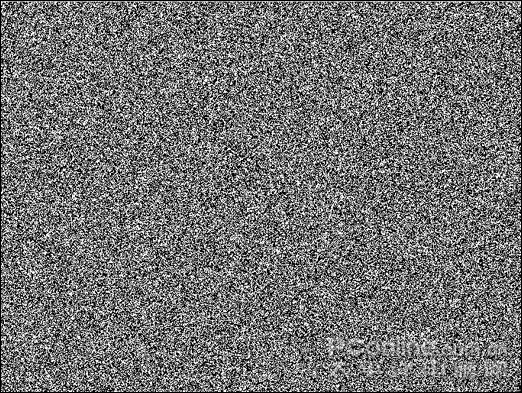
图3
上一页12 3 4 5 6 下一页 阅读全文
免责声明:本站文章均来自网站采集或用户投稿,网站不提供任何软件下载或自行开发的软件!
如有用户或公司发现本站内容信息存在侵权行为,请邮件告知! 858582#qq.com
暂无“Photoshop CS4 绘制时尚女性主题视觉”评论...
P70系列延期,华为新旗舰将在下月发布
3月20日消息,近期博主@数码闲聊站 透露,原定三月份发布的华为新旗舰P70系列延期发布,预计4月份上市。
而博主@定焦数码 爆料,华为的P70系列在定位上已经超过了Mate60,成为了重要的旗舰系列之一。它肩负着重返影像领域顶尖的使命。那么这次P70会带来哪些令人惊艳的创新呢?
根据目前爆料的消息来看,华为P70系列将推出三个版本,其中P70和P70 Pro采用了三角形的摄像头模组设计,而P70 Art则采用了与上一代P60 Art相似的不规则形状设计。这样的外观是否好看见仁见智,但辨识度绝对拉满。
更新动态
2025年12月25日
2025年12月25日
- 小骆驼-《草原狼2(蓝光CD)》[原抓WAV+CUE]
- 群星《欢迎来到我身边 电影原声专辑》[320K/MP3][105.02MB]
- 群星《欢迎来到我身边 电影原声专辑》[FLAC/分轨][480.9MB]
- 雷婷《梦里蓝天HQⅡ》 2023头版限量编号低速原抓[WAV+CUE][463M]
- 群星《2024好听新歌42》AI调整音效【WAV分轨】
- 王思雨-《思念陪着鸿雁飞》WAV
- 王思雨《喜马拉雅HQ》头版限量编号[WAV+CUE]
- 李健《无时无刻》[WAV+CUE][590M]
- 陈奕迅《酝酿》[WAV分轨][502M]
- 卓依婷《化蝶》2CD[WAV+CUE][1.1G]
- 群星《吉他王(黑胶CD)》[WAV+CUE]
- 齐秦《穿乐(穿越)》[WAV+CUE]
- 发烧珍品《数位CD音响测试-动向效果(九)》【WAV+CUE】
- 邝美云《邝美云精装歌集》[DSF][1.6G]
- 吕方《爱一回伤一回》[WAV+CUE][454M]
